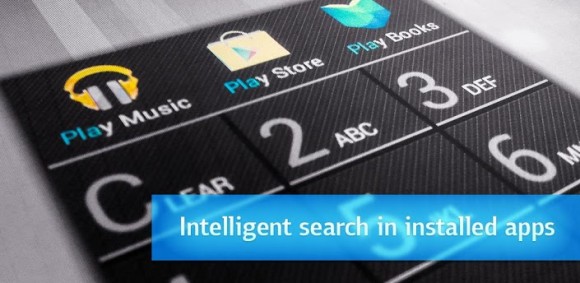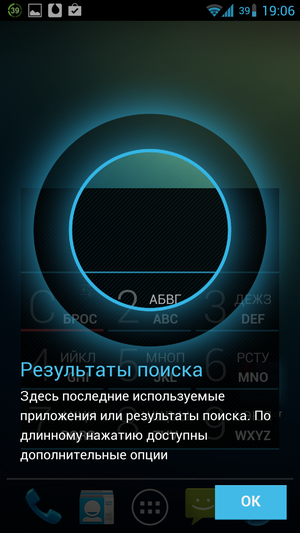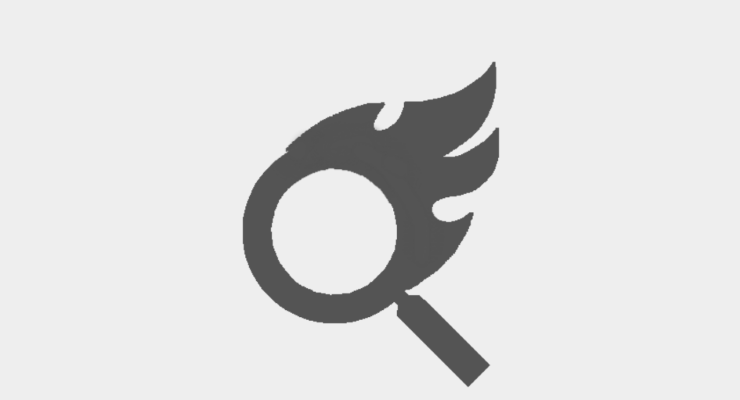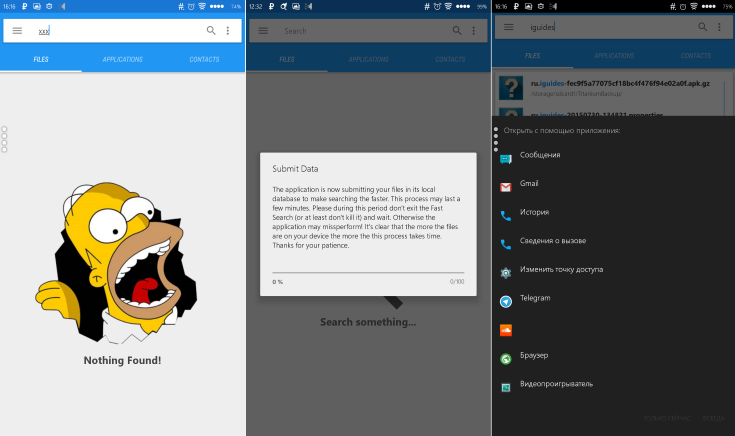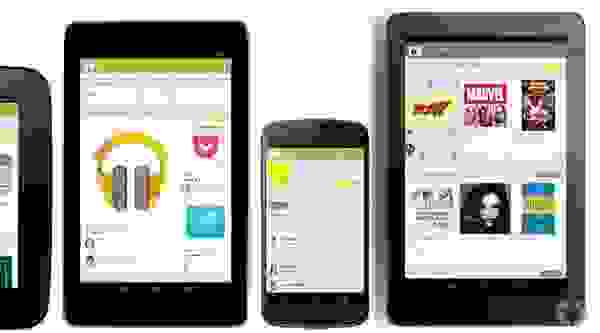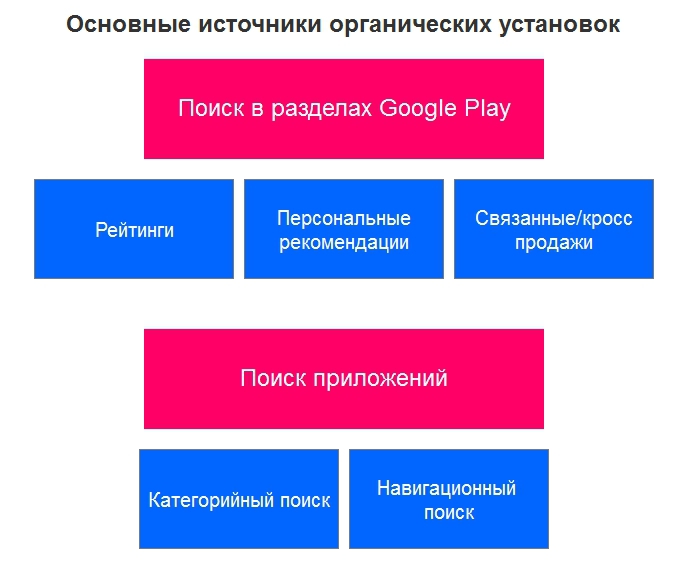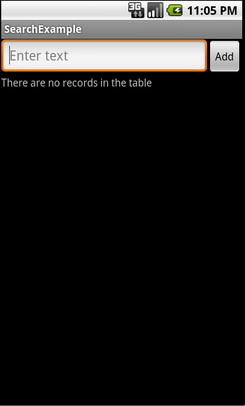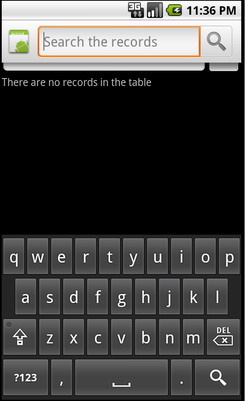как сделать поиск приложений на телефоне
AppDialer: Мгновенный поиск среди установленных приложений
Павел Крижепольский
Помните времена телефонов на Android 2.1? Очень часто встроенной памяти на тех телефонах катастрофически не хватало, каждый мегабайт был просто на вес золота. Перед тем, как скачать из Маркета новое приложение, очень часто приходилось вначале удалять что-то из существующих.
Но, слава роботу, прогресс не стоит на месте. И сегодня на моем смартфоне установлено множество самых разных приложений, как нужных, так и не очень. Некоторыми я пользуюсь часто, некоторыми редко, а что-то, и вовсе, стоит «про запас». И все бы хорошо, но вот только быстро найти что-то в этой куче иногда бывает крайне затруднительно.
| Основные возможности: | Системные требования: |
|---|---|
| — Предиктивный поиск — Телефонная клавиатура с Т9 — Поддержка русского языка — Иконки приложений в строке состояния (платная версия) — Создание ярлыков и удаление приложений (платная версия) | Версия Android: 3.0 или более поздняя ЦЕНА: Краткий обзорСуть работы приложения максимально проста и отлично показана в короткой «обучалке». Фактически, приложение работает точно так же, как и любой современный диалер (номеронабератель). Только, в отличает от последнего, ищет в телефоне не контакты, а приложения. Нажатие на иконку программы вызывает клавиатуру T9. Приложение не полноэкранное, то есть клавиатура появляется прямо поверх текущего экрана. Особенно удобно пользоваться AppDialer, если вынести его иконку в док-бар. Результаты поиска отображаются над клавиатурой, промотать их можно с помощью горизонтального свайпа. Долгий тап по любому приложению вызывает меню со списком дополнительных действий. В бесплатной версии они недоступны. Долгий тап по кнопке «Сброс» открывает меню настроек. Отсюда можно посмотреть версию приложения, связаться с разработчиком или перейти на платную версию. В платной версии в меню настроек появится еще один пункт — «Панель быстрого запуска», который позволяет поместить ярлыки последних запущенных приложений в «шторку» панели уведомлений. ИтогиAppDialer еще раз доказал, что все гениальное действительно просто. Это приложение не поддерживает синхронизацию с облаком, не позволяет работать с тегами, не умеет автоматически сортировать программы по группам… Оно просто дает возможность буквально в считанные секунды найти и запустить любую установленную на телефоне программу. Правда, не обошлось и без ложки дегтя. Во-первых, внешний вид приложения может показаться излишне лаконичным, да и никаких возможностей кастомизации в нем не предусмотрено. А ведь было бы здорово иметь возможность изменить его цветовую гамму, подправить размер или выбрать эффект анимации. Во-вторых, поиск работает только по началу слова. Например, набрав «ma» или даже «mail», вы не сможете найти стандартный клиент для электронной почты, который называется «email». С другой стороны, это позволяет исключить лишние результаты, которые и так с трудом помещаются в одну строку. Лично мне программа очень понравилась. С ней я могу не захламлять рабочий стол десятками ярлыков и не копаться в меню, когда мне понадобится редко используемое приложение. Я всегда могу запустить что угодно в два клика, будь то фонарик, расписание электричек или Cisco AnyConnect. Возможно, приложение окажется полезным и вам. Как найти список всех приложений, установленных из Google PlayЕсли у Вас уже давно имеется смартфон, то Вы, вероятно, установили и удалили уже намного больше приложений, чем можете запомнить. Вот как получить доступ к списку всех приложений, которые Вы установили на своих телефонах Android в течение времени. Эта функция встроена в Google Play Store, поэтому Вы можете увидеть весь список с любого устройства, на котором используется Ваша учетная запись Google. Даже приложения, которые Вы установили на Вашем первом Android-телефоне, должны отображаться здесь (при условии, что они все еще доступны для загрузки, конечно). Кроме того, поскольку это часть Google Play Store, процесс просмотра приложений будет одинаковым на всех устройствах. Для начала запустите Google Play Store и откройте меню. Для этого либо сделайте свайп вправо, либо коснитесь трех линий в верхнем левом углу. Здесь нажмите «Мои приложения и игры». В этом меню есть три вкладки (или четыре, в зависимости от того, зарегистрированы ли Вы в каких-либо бета тестах приложений). Третий вариант должен называться «Библиотека». Нажмите на него. По умолчанию этот список показывает все приложения, которые Вы установили в прошлом, но которые в настоящее время не установлены на устройстве, которое Вы используете. Это имеет смысл, потому что есть вкладка «Установленные», расположенная слева от вкладки «Библиотека», которая покажет Вам все, что в настоящее время установлено на устройстве. Здесь нужно обратить внимание на несколько разных вариантов: во-первых, Вы можете выбрать сортировку списка по недавним, что покажет Вам те приложения, которые недавно были добавлены в Вашу учетную запись или в алфавитном порядке. Выбирайте. Вы также можете удалить любое приложение из этого списка. Также стоит отметить, что если это платное приложение, то Вам не придется повторно покупать его, если Вы когда-нибудь захотите его переустановить. Он по-прежнему связан с Вашей учетной записью Google. Как за долю секунды найти на Android все, что угодно?У Google замечательный поисковик, но поиск данных в Android сильно хромает — найти тот или иной файл в системе, даже зная его точное имя, крайне затруднительно. Конечно, можно пользоваться файловыми менеджерами, но они сканируют файлы крайне медленно, каждый раз перебирая их поштучно. Недавно на XDA-Dev появилось приложение Fast Search как раз для таких целей. Fast Search индексирует содержимое накопителя в Android-устройстве и периодически сохраняет собранную информацию в собственной базе данных. Это нужно для того, чтобы файлы находились моментально без повторного сканирования системы. Индексация файлов осуществляется очень быстро даже на устройствах с большим накопителем и картой памяти большого объема. Буквально пара секунд — и десятки гигабайт данных просканированы и занесены в базу. Поиск еще более шустрый, фактически моментальный. Найденное рассортировано по трем разделам: файлы, приложения и контакты из телефона или электронной почты. Прямо в приложении можно удалить или переименовать любой найденный файл. Когда необходимо выполнить какое-то другое действие, например, позвонить найденному контакту или отправить файл по электронной почте, нажмите на результат поиска — откроется меню со всеми возможными вариантами. Если нужный файл, приложение или контакт не найдены, вы увидите картинку с разочарованным Гомером. Приложение бесплатное, не содержит рекламы и не предлагает купить дополнительные возможности. Его исходный код выложен на GitHub. Аналогов этого приложения в Google Play нет, и это странно. Как работает поиск приложений в Google Play. КонспектВ статье рассмотрены некоторые особенности работы поиска приложений в магазине Google Play. Компания Google редко публично обсуждает свои поисковые технологии, но в 2013 году на конференции Google I/O 2013 рассказала, что влияет на ранжирование приложений в магазине Google Play. Наша команда сделала конспект этого выступления со своими комментариями и примерами из практики. Видео на английском по ссылке, cправочное руководство Управление данными для Google Play. Google Play — это магазин, в котором доступны мобильные приложения, книги, музыка, фильмы. Заявленный вектор развития — персонализация магазина. Google Play стремится показывать в магазине тот контент, который интересен конкретному пользователю. На основе прошлого опыта, предпочтений, контекста использования и рекомендаций друзей. Выделяют такие основные источники органических установок1. Поиск в разделах Google PlayЭто понятие объединяет несколько сценариев, когда пользователь находит и открывает для себя новые приложения в Google Play: Здесь мы не рассматриваем ручные подборки от команды Google Play, на сленге называемые «фичеринг». Правильный выбор категории для приложения важен. Например, пользователь с помощью просмотра категории хочет найти будильник. Он не вводит в поле поиска «будильник», а идет в категорию. В какую? Инструменты? Разное? Здоровье и Фитнес? Если пользователь пойдет в раздел Разное, а наше приложение в разделе Инструменты, то он его не найдет. Поэтому при выборе категории советуют думать так, как думает пользователь. 2. Поиск приложенийМногие недооценивают второй источник установок — непосредственно поиск. Его можно разделить на 2 категории. 2.1. Категорийный поиск Пользователь вводит в поиск категорию того приложения, что решит его проблему (например, «мясные рецепты», «экскурсии по Москве»). 2.2. Навигационный поиск Насколько важен поиск приложений:— Каждый день 12% активных пользователей возвращаются в магазин и ищут новые приложения. Анатомия правильного оформления приложения в Google Play1. Короткое и понятное название приложенияПоощряется уникальное и креативное название. Название должно говорить, о чем это приложение. Название значительно влияет на видимость приложения при поиске (влияет на ASO — App Store Optimization). Поэтому многие разработчики стараются поместить в название основные ключевые слова, которые пользователи будут вводить при поиске. 2. Яркое и функциональное описаниеОписание приложения разделено на 2 блока. Короткое и основное описание. Главный месседж необходимо поместить в краткое описание. Краткое описание существенно влияет на видимость приложения. При составлении основного описания приложения Google рекомендует воспользоваться рекомендациями по оптимизации сайтов для поисковых систем (SEO). Дальше мы поговорим о том, как с помощью страницы приложения сделать пользовательские впечатления еще ярче и не обмануть их. Актуальные скриншотыНа скриншотах должно быть показано именно то, что увидит пользователь после установки приложения. Важно не обмануть ожидания. Если скриншоты и приложение будут отличаться, есть риск получить негативную реакцию. Видео роликВидео может показывать пользователям, что представляет собой приложение. Разработчики игр говорят, что видео очень помогает объяснить пользователям содержание игры. Мы делали видео для наших неигровых приложений, но ощутимого эффекта при продвижении это не принесло. Видео может быть приятным дополнением, когда делают обзор. Из минусов: интерфейс приложения может изменяться, поэтому ролик придется каждый раз переделывать. Зачастую на исправления не хватает времени, поэтому интерфейс на видео и интерфейс в текущей версии приложения могут отличаться существенно! На создание видео нужен бюджет. И когда видео теряет актуальность через месяц, этих денег жаль. Отзывы и рейтингНа странице приложения у пользователя есть возможность оценить приложение и/или оставить отзыв. Для Google Play высокая оценка очень серьезный сигнал. Влияние статистических данных на ранжирование приложенийGoogle Play ранжирует приложения на основании ряда факторов. Один из основных — количество установок приложения. Чем больше у вас установок, тем выше приложение в выдаче в магазине. Особенность поиска по приложениям в том, что Google Play учитывает не только количество скачиваний, но и сколько человек это приложение потом удалили (статистика доступна в Google Play Developer Console). Чем меньше пользователей удалили приложение, тем лучше оно решает их задачу. А значит, ранжируется выше. Нередко в Google Play можно увидеть, как приложение с более низким рейтингом и меньшим количеством установок ранжируется выше других приложений, у которых оценка выше и установок больше. В этом случае как раз и учитывается такой фактор, как соотношение установок и удалений приложения. Длинное удалениеGoogle PLay различает, когда пользователь удаляет приложение сразу и когда он это делает по прошествии времени (так называемое «длинное удаление»). Если приложение использовалось, а потом со временем было удалено, Google Play не считает это негативным фактором. Например, пользователь прошел игру, и чтобы приложение не занимало место на телефоне, ее удаляет. ВовлеченностьСледующий важный фактор — вовлеченность пользователей. Сколько времени человек проводит в приложении, как часто его использует и т.д. При этом учитывается категория потребности, которую решает приложение. Если это приложение с информацией о погоде, несколько секунд в приложении достаточно для решения задачи пользователя. Для игровых приложений это могут быть минуты и часы. В случае с игрой чем дольше пользователь проводит время в приложении, тем выше вовлеченность. Поэтому Google Play не говорит, что одно приложение плохое, а другое хорошее. Учитывается задача приложения и категория потребности. У нас было новое приложение, у которого за счет небольшого количества установок было очень хорошее соотношение установок/удалений. Счет шел на сотни установок, оценка была 5.0 (опять же в силу небольшого количества инсталлов). Учитывая эти показатели, Google Play по низкочастотным запросам выдавал это приложение выше, чем остальные, которые имели сотни тысяч установок. Потом показатели ухудшились, и приложение опустилось в списке ниже. Google Play также строит ранжирование и на основании других факторов. Учитываются предпочтения пользователей в конкретном регионе и тип устройств, с которого ведется поиск (мобильный телефон или планшет). ПодсказкиВажным элементом при поиске приложения являются подсказки. При вводе части поисковой фразы Google Play пытается угадать, какую категорию приложения вы хотите найти или даже конкретное приложение. Во втором случае в подсказку может подтянуться и иконка этого приложения. При составлении описания приложения необходимо учитывать эти подсказки. Они показывают популярность той или иной поисковой фразы. Таблица рейтингаGoogle раскрывает некоторые факторы, влияющие на рейтинг. Рейтинги формируются по стране, категории, типу устройства. Краткое описание каждого из рейтингов в справке. Разные рейтинги предназначены для разных пользователей. Например, Топ бесплатных и Топ платных в большей степени подойдут для новых пользователей или пользователей с новыми девайсами. Им нужны базовые приложения, они хотят знать, что наиболее популярно в Google Play. Рейтинги Топ новых платных и Топ новых бесплатных направлены на пользователей, у которых уже есть базовые приложения и они хотят узнать, что же новенького в магазине приложений. Для платных приложений учитывается доход, для бесплатных — установки за несколько дней. Набирающие популярностьЦель этого раздела — дать пользователям информацию о приложениях, набирающих популярность прямо сейчас. В этом рейтинге участвуют все приложения — новые и старые. Для каждого приложения Google Play знает прогнозируемый темп роста установок. И если в какой-то момент установок становится значительно больше, чем прогнозировалось, приложение попадает в этот рейтинг. Связанные и перекрестные продажиНа странице приложения есть такие блоки «Еще приложения от этого разработчика», «Похожие приложения», «С этим устанавливают». Для разработчиков ценность представляет блок «Еще приложения от этого разработчика». На наших приложениях мы заметили, что при активном продвижении одного из них, увеличиваются установки на других в нашем аккаунте. На одном из проектов было порядка 5% от установок соседнего приложения. Т.е. условно, если Приложение А установили 1000 человек, то порядка 50 установок получило Приложение Б за счет трафика на Приложение А. Скорее всего, благодаря блоку «Еще приложения от этого разработчика» и/или страницы разработчика в Google Play. То же касается одинаковых приложений на разных платформах. Если мы активно продвигаем Приложение А на платформе Android, то повышаются установки у такого же приложения на платформе iOS. «Похожие приложения» и «С этим устанавливают» сделаны для удобства пользователей. Для владельца приложения это, по сути, реклама конкурентов. Внешние факторы и как попасть на главную страницуПо конкретному приложению учитывается более 80 факторов, и не все они связаны с Google Play. Учитываются также сигналы от поисковой системы Google. Все факторы не раскрываются. Влияние рекомендацийЭто домашняя страница двух разных пользователей. Как видите, приложения рекомендуются им разные. На это влияет прошлый опыт этих пользователей (какие приложения они искали, какие страницы посещали и т.д.), контекст работы с Google Play (если вы находитесь в Нью-Йорке, вам будет предлагаться приложение с новостями Нью-Йорка, а не Токио), ваше устройство, а также отзывы и оценки друзей. Персонализации также подвергаются страницы категории. Самый надежный способ попасть на Home Рage — рекомендации друзей. Поэтому предлагайте пользователям оставлять отзывы о вашем приложении и нажимать +1. Нам кажется, это очень ценный совет. Все хотят знать, как попасть в фичеринг от Google. Но есть более простой способ попасть к пользователю на главный экран — это рекомендация его друзей, уже пользующихся нашим приложением. 5 советов от команды Google Play после создания качественного приложения:1. Адаптируйте приложение под планшеты. В этом случае приложение будет доступным в Google Play у пользователей планшетов. 2. Google Play учитывает внешние ссылки на приложение, считая это фактором доверия. Поэтому заказывая обзор на сайте о вашем приложении, попросите поставить ссылку на приложение в магазин Google Play. 3.Придерживайтесь таких обязательных правил: 4. APK вашего файла не должен весить много. Кроме того, что пользователи стараются не устанавливать тяжелые приложения, так еще эти приложения первыми удаляются, если пользователь захотел очистить память телефона. Поэтому делайте размер APK-файла меньше. 5. Используйте виральные механики для продвижения приложения. Люди ищут с ошибкамиИз 6 миллионов уникальных фраз, которые в течение месяца вводят пользователи, 50% с ошибками. Очень интересная статистика, на самом деле. Дело в том, что сейчас Google Play не работает с ошибками так, как работает обычный поиск. Выдача приложений при вводе поисковой фразы с ошибкой и без — разная. Мы не встречали кейсов по работе с ошибками, но на заре seo, когда поисковые системы плохо работали с ошибками, этим пользовались некоторые веб-мастеры для получения трафика. В конспекте не рассматривалась локализация приложения в разных странах (и как за счет этого увеличить видимость приложения), работа с отзывами пользователей, советы по составлению описания и скриншотов и т.д. Эти и другие факторы также влияют на ранжирование приложения в Google Play и принятие пользователем решения, скачивать приложение или нет. Использование Android Search Dialog. Пример простого приложенияДанная статья предназначена для тех, кто уже написал свой HelloWorld для Android и знает, что такое Activity и Intent, а так же где находится манифест, и зачем нужны layout’ы. В противном случае, можно ознакомиться с этим материалом, например, на developer.android.com. В статье описывается создание несложного приложения, которое использует механизм реализации поиска, основанный на возможностях встроенного фреймворка. После прочтения вы также сможете настроить свое приложение таким образом, чтобы оно осуществляло поиск по данным, используя стандартный Android Search Dialog. Немного теорииAndroid Search Dialog (далее — «диалог поиска») управляется с помощью поискового фреймворка. Это означает, что разработчику не нужно задумываться над тем как его нарисовать или как отловить поисковый запрос. За вас эту работу сделает SearchManager. Конфигурационный файлОбязательным атрибутом является только android:label, причем он должен ссылаться на строку, которая является такой же, что и название приложения. Второй атрибут, android:hint используется для отображения строки в пустом диалоге. Например, это может быть «Поиск по Видео» или «Поиск контактов» и т.п. Этот атрибут указывает на то, по каким данным осуществляется поиск. Также важно знать, что элемент searchable поддерживает множество других атрибутов, подробнее можно прочесть Здесь. Создаем ActivityМинимально, всё что нам нужно от пользовательского интерфейса Activity — это список для вывода результатов поиска и механизм вызова поискового диалога. Так и сделаем, добавив только поле для ввода текста и кнопку, чтобы мы сами могли заполнять базу. Забегая вперед, скажу, что данные будем хранить в БД SQLite. Опишем интерфейс Activity следующим образом (файл находится в res/layout/main.xml). Выглядит следующим образом: Также нам понадобится layout для вида элемента списка, опишем его простейшим образом (файл находится в res/layout/record.xml) Также, не забываем про файл ресурсов, где хранятся наши строки (файл в res/values/strings.xml) application > Сейчас, вы уже можете проверить, все ли вы сделали правильно. Вызвать диалог на эмуляторе можно, например, нажав кнопку поиска. Ну или если вы проверяете на девайсе, то зажав «Меню». Выглядеть должно примерно так: Выполнение поискаПолучение запросаТак как SearchManager посылает Intent типа Search нашему Activity, то всё что нужно сделать это проверить на Intent этого типа при старте Activity. Тогда, если мы получаем нужный Intent, то можно извлекать из него экстру и выполнять поиск. Поиск данныхТак как тип структуры хранения данных для разных приложений может различаться, то и методы для них свои. В нашем случае, проще всего выполнить запрос по таблице БД SQLite запросом LIKE. Конечно, лучше использовать FTS3, он значительно быстрее, подробнее о FTS3 можно прочесть на сайте SQLite.org. В идеале, также нужно всегда рассчитывать, что поиск может занять продолжительное время, поэтому можно создать какой-нибудь ProgressDialog, чтобы у нас не завис интерфейс, и чтобы пользователь знал, что приложение работает. Вывод результатовВообще вывод результатов — это проблема UI, но так как мы используем ListView, то для нас проблема решается простым обновлением адаптера. Исходный кодНаконец, привожу полный исходный код двух классов с комментариями. Первый — Main, наследник ListActivity, он используется для наполнения БД и вывода результатов. Второй класс — RecordsDbHelper, он реализует интерфейс для взаимодействия с БД. Самые важные методы — добавление записей и поиск совпадений, с помощью запроса LIKE. import android.app.ListActivity; public class Main extends ListActivity < @Override add = (Button) findViewById(R.id.add); private void saveTask( String data) < private void showResults( String query) < public boolean onOptionsItemSelected(MenuItem item) < import android.content.ContentValues; public class RecordsDbHelper < public static final String KEY_DATA = «data» ; private static final String TAG = «RecordsDbHelper» ; private static final String DATABASE_CREATE = «CREATE TABLE records(_id INTEGER PRIMARY KEY AUTOINCREMENT, » private static final String DATABASE_NAME = «data» ; private final Context mCtx; private static class DatabaseHelper extends SQLiteOpenHelper < @Override @Override public RecordsDbHelper open() throws SQLException < public void close() <
|